word文档设置首页不添加页码,删除首页页码的方法
我们在使用Word编写文档的时候,一般首页通常作为封面使用,封面当然是不需要页码的,那么如何删除首页的页码设置首页不添加页码呢?来看看小编整理的方法吧。
具体如下:
1. 首先打开Word,点击左上方插入,再点击页码的下拉箭头。

2. 点开页码的下拉箭头后我们选择“页面底端”--“普通数字1”(你也可以选择自己想要的样式)

3. 页码插入完成之后,点击“页眉和页脚工具”,然后点击“设计”,再点击“首页不同”。

4. 这个时候首页的页码便没有了,但是第二页的页码仍然是2。

5. 这个时候我们点击“页眉和页脚工具”,然后点击“设计”,再点击“页码”,最后点击”设置页码格式“。
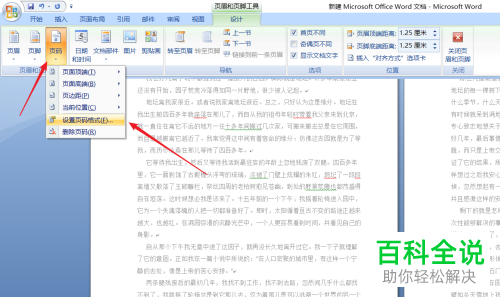
6. 在“页码格式”的页面的起始页码后面输入“0”。
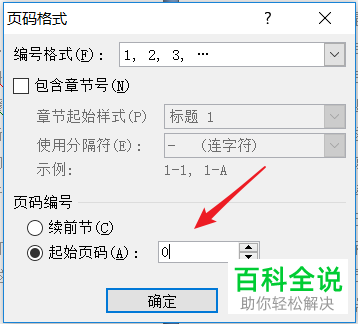
7. 设置完成后我们就可以看到首页没有页码,并且第二页的页码是1。最后双击文档退出页眉和页脚的编辑就可以了。
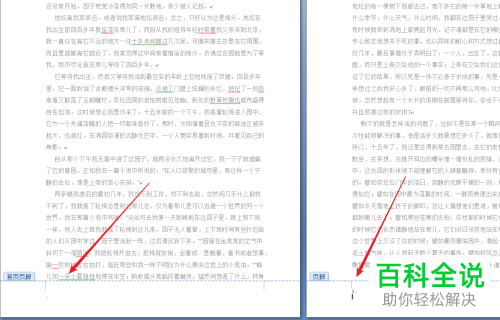
以上就是删除首页的页码的方法了,希望对你有所帮助哦。
赞 (0)

